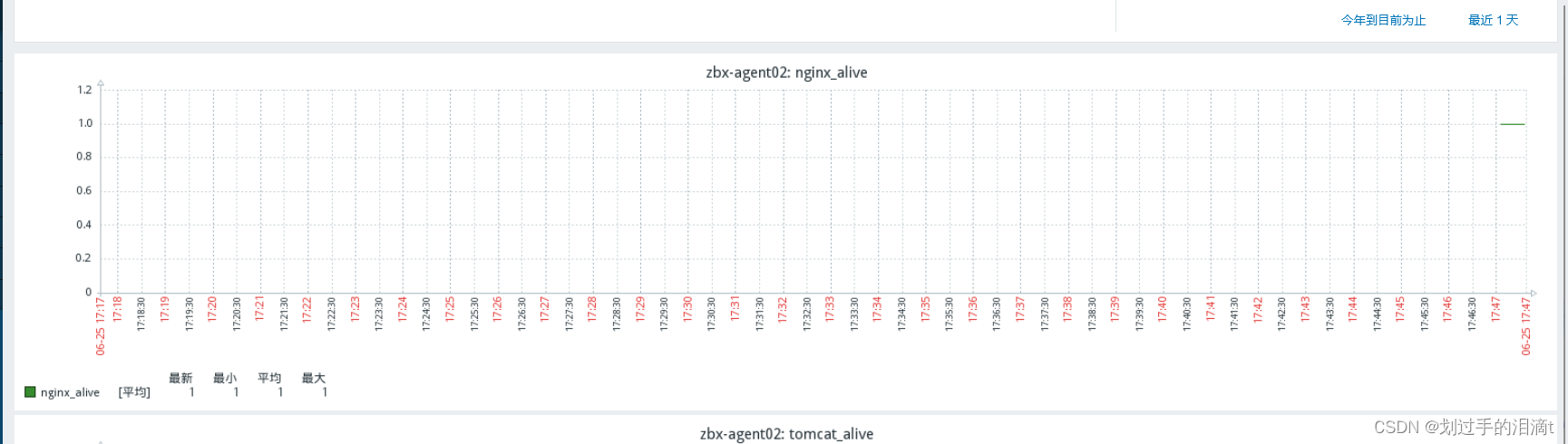1、配置zabbix自动发现,要求发现的主机不低于2台
zabbix 自动发现(对于 agent2 是被动模式)
zabbix server 主动的去发现所有的客户端,然后将客户端的信息登记在服务端上。
缺点是如果定义的网段中的主机数量多,zabbix server 登记耗时较久,且压力会较大。
1.确保客户端上的 zabbix-agent2 服务状态正常
systemctl is-active zabbix-agent2.service
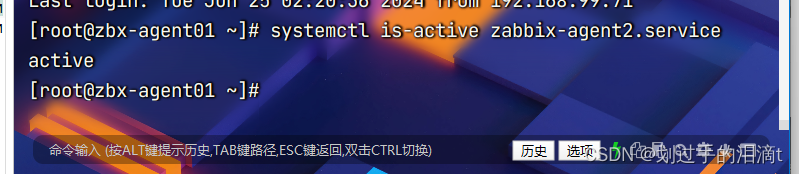
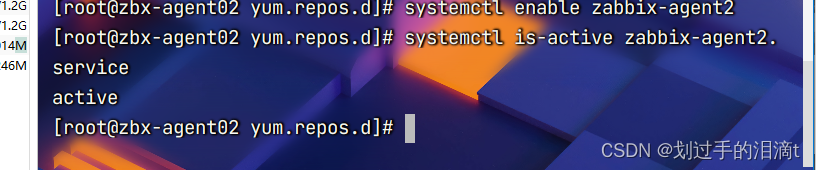

2.在 Web 页面删除原有的客户端主机
点击左边菜单栏【配置】中的【主机】,勾选原有的客户端主机,点击 删除
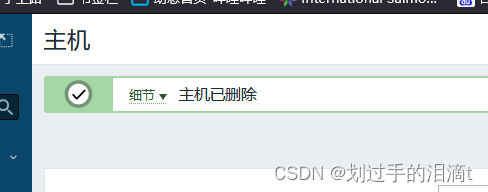
3.在服务端和客户端上配置 hosts 解析
vim /etc/hosts
192.168.99.180 zbx-server
192.168.99.181 zbx-agent01
192.168.99.182 zbx-agent02
192.168.99.130 zbx-agent03
4.在 Web 页面配置自动发现
点击左边菜单栏【配置】中的【自动发现】,点击【创建发现规则】
【名称】设置成 auto_add
【IP范围】设置成 192.168.99.1-254
【更新间隔】设置成 10s
【检查】点击【添加】,【检查类型】选择 Zabbix 客户端,【端口范围】设置成 10500,【键值】设置成 system.uname
【设备唯一性准则】选择 IP地址
【主机名称】选择 DNS名称
【可见的名称】选择 主机名称
勾选 【已启用】,点击 【更新】

点击左边菜单栏【配置】中的【动作】,上方菜单选择 【发现动作】
勾选 【Auto discovery. Linux servers.】,点击 【启用】
点击左边菜单栏【配置】中的【主机】刷新,等待一段时间后即可刷新出自动发现的客户端主机
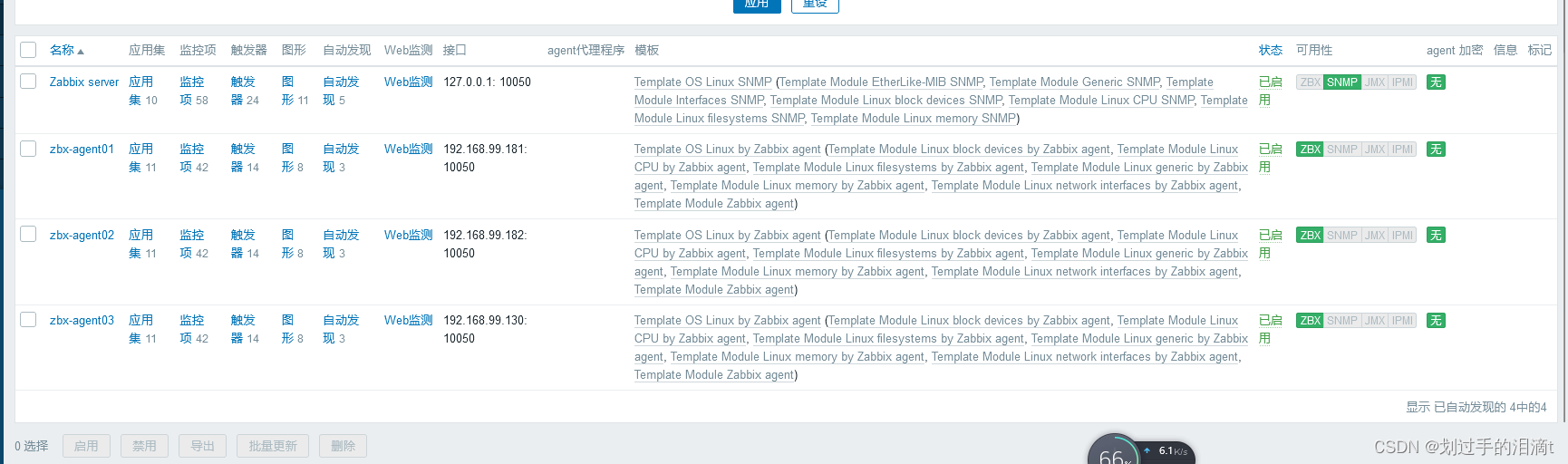
可在服务端查看 zabbix 日志
tail -f /var/log/zabbix/zabbix_server.log



2、配置zabbix自动注册,要求发现的主机不低于2台
zabbix agent2 会主动上报自己的信息,发给 zabbix server。
缺点是可能因为配置文件配置错误或者网络不通等原因导致 zabbix agent2 可能找不到 zabbix server。
1.环境准备
点击左边菜单栏【配置】中的【自动发现】,勾选发现规则,点击 禁用
点击左边菜单栏【配置】中的【主机】,勾选原有的客户端主机,点击 删除
2.修改 zabbix-agent2 配置文件
vim /etc/zabbix/zabbix_agent2.conf
......
HostnameItem=system.hostname #144行,取消注释
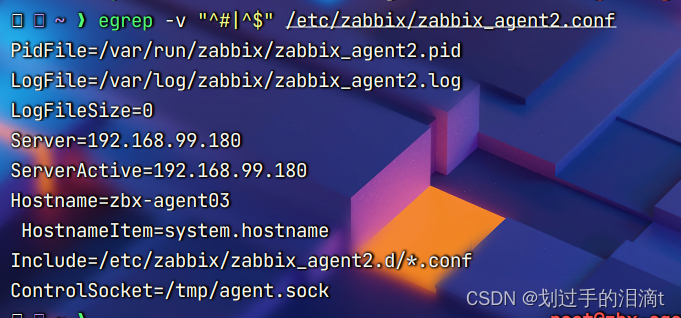
3.在 Web 页面配置自动注册
点击左边菜单栏【配置】中的【动作】,上方菜单选择 【自动注册动作】,点击【创建动作】
【名称】设置成 Auto registration
点击 【添加】,【类型】选择 主机名称,【操作者】选择 包含,【值】设置成 zbx-agent
点击上方菜单栏【操作】,点击【添加】,【操作类型】选择 添加主机,点击 【add】
再点击【添加】,【操作类型】选择 添加到主机群组,【主机群组】选择aaa1,点击 【add】
再点击【添加】,【操作类型】选择 与模板关联,【模板】搜索 Linux,选择 Template OS Linux by Zabbix agent,点击 【add】
点击下方的【添加】
点击左边菜单栏【配置】中的【主机】刷新,等待一段时间后即可刷新出自动发现的客户端主机

注意:添加条件时需要根据system.uname的值进行判断是否包含Linux,自动发现状态是否等于上,服务类型是否Zabbix客户端,条件处理完成后,操作菜单中,需要有扫描到agent服务器后的具体操作,发信息通知、添加主机、链接模板、添加到主机群组等,否则可能出现监测菜单中的自动发现可以看到,但主机菜单中没有的情况
3、搭建包含zabbix-proxy服务器的zabbix集群
--------- 部署 zabbix 代理服务器 ----------
分布式监控的作用:
●分担 server 的集中式压力
●解决多机房之间的网络延时问题
agent --> proxy --> server
systemctl disable --now firewalld
setenforce 0
hostnamectl set-hostname zbx-proxy#设置 zabbix 的下载源,按照 zabbix-proxy
rpm -ivh https://mirrors.aliyun.com/zabbix/zabbix/5.0/rhel/7/x86_64/zabbix-release-5.0-1.el7.noarch.rpmcd /etc/yum.repos.d
sed -i 's#http://repo.zabbix.com#https://mirrors.aliyun.com/zabbix#' /etc/yum.repos.d/zabbix.repoyum install -y zabbix-proxy-mysql zabbix-get#安装 zabbix 所需的数据库
yum install -y mariadb-server mariadbsystemctl enable --now mariadbmysql_secure_installation #初始化数据库,并设置密码,如 abc123#添加数据库用户,以及 zabbix 所需的数据库信息
mysql -u root -pabc123CREATE DATABASE zabbix_proxy character set utf8 collate utf8_bin;
GRANT all ON zabbix_proxy.* TO 'zabbix'@'%' IDENTIFIED BY 'zabbix';
flush privileges;#导入数据库信息
rpm -ql zabbix-proxy-mysql #查询 sql 文件的位置zcat /usr/share/doc/zabbix-proxy-mysql-5.0.42/schema.sql.gz | mysql -uroot -pabc123 zabbix_proxy
修改 zabbix-proxy 配置文件
vim /etc/zabbix/zabbix_proxy.conf
Server=192.168.99.180 #30行,指定 zabbix 服务端的 IP 地址
Hostname=zbx-proxy #49行,指定当前 zabbix 代理服务器的主机名
DBPassword=zabbix #196行,指定当前数据库 zabbix 用户的密码
ConfigFrequency=6 #250s,每隔多少秒proxy从Zabbix server获取配置数据。
#启动 zabbix-proxy
systemctl restart zabbix-proxy
systemctl enable zabbix-proxy
#在所有主机上配置 hosts 解析
vim /etc/hosts
192.168.99.180 zbx-server
192.168.99.181 zbx-agent01
192.168.99.183 zbx-proxy
在 Web 页面配置 agent 代理
点击左边菜单栏【配置】中的【动作】,勾选自动注册规则,点击 禁用
点击左边菜单栏【配置】中的【主机】,勾选原有的客户端主机,点击 删除
点击左边菜单栏【管理】中的【agent代理程序】,点击【创建代理】
【agent代理程序名称】设置为 zbx-proxy
【系统代理程序模式】选择 主动式
【代理地址】设置为 192.168.99.183
点击 【添加】
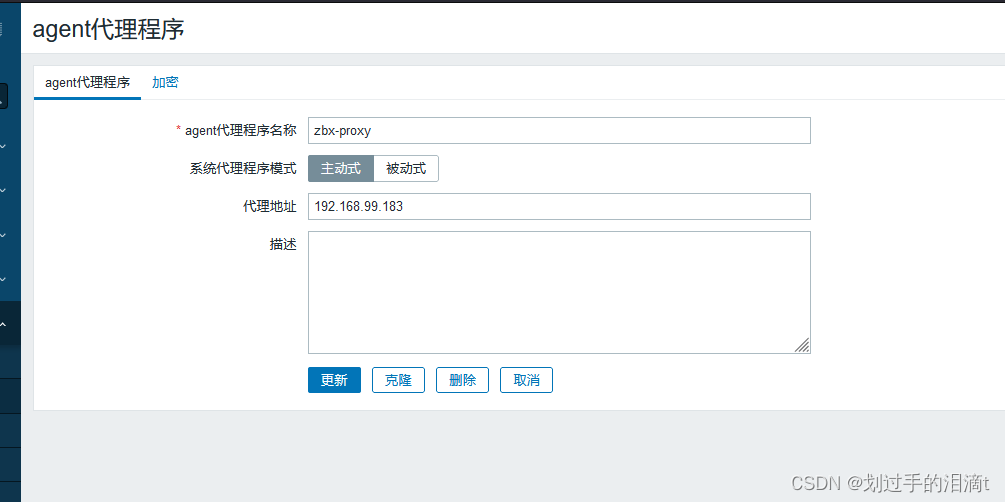
配置 agent 使用 proxy
1.在客户端修改 agent2 配置文件
vim /etc/zabbix/zabbix_agent2.conf
Server=192.168.99.183 #80行,指定 zabbix 代理服务器的 IP 地址
ServerActive=192.168.99.183 #125行,指定 zabbix 代理服务器的 IP 地址systemctl restart zabbix-agent2.service 2.在 Web 页面配置
点击左边菜单栏【配置】中的【主机】,点击【创建主机】
【主机名称】设置成 zbx-agent01
【可见的名称】设置成 zbx-agent01
【群组】选择 Linux server
【Interfaces】的【IP地址】设置成 192.168.99.181
【由agent代理程序监测】选择 zbx-proxy
再点击上方菜单栏【模板】
【Link new tamplates】搜索 Linux ,选择 Template OS Linux by Zabbix agent
点击 【添加】
3.分别在客户端和代理服务器上重启服务
systemctl restart zabbix-agent2systemctl restart zabbix-proxy
点击左边菜单栏【配置】中的【主机】刷新,查看客户端主机监控状态正常在zbx-proxy查看日志
tail -f /var/log/zabbix/zabbix_proxy.log

4、脚本监测tomcat、nginx服务状态
监测tomcat
服务端192.168.99.180、被监测端192.168.99.182
被监测端安装tomcat、jdk
cd /opt
# 安装Java Development Kit (JDK) 8
rpm -ivh jdk-8u371-linux-x64.rpm
# 向环境变量配置文件中添加Java环境变量
echo "export JAVA_HOME=/usr/java/jdk1.8.0-x64
export CLASSPATH=.:$JAVA_HOME/lib/tools.jar:$JAVA_HOME/lib/dt.jar
export PATH=$JAVA_HOME/bin:$PATH" >>/etc/profile.d/java.sh
# 使环境变量配置立即生效
sourse /etc/profile.d/java.sh
# 切换到/opt目录,解压Apache Tomcat 9
cd /opt
tar zxvf apache-tomcat-9.0.78.tar.gz
# 将解压的Tomcat移动到/usr/local/tomcat下
mv -f apache-tomcat-9.0.78 /usr/local/tomcat
# 启动Tomcat
/usr/local/tomcat/bin/startup.sh
- 创建应用集(管理监控项)
- 创建监控项(自定义监控脚本-取值键(跟配置文件要保持一致))
---------- 自定义监控内容 ----------
1.明确需要执行的 linux 命令
netstat -anp |grep 8080|wc -l
2.创建 zabbix 的监控项配置文件,用于自定义 key
vim /etc/zabbix/zabbix_agent2.conf
#可以将自定义的监控项配置文件创建在 zabbix_agent2.d 目录中
Include=/etc/zabbix/zabbix_agent2.d/*.conf
cd /etc/zabbix/zabbix_agent2.d/vim UserParameter_tomcat.conf
UserParameter=tomcat.alive,netstat -anp |grep 8080|wc -lsystemctl restart zabbix-agent2
3.在服务端验证新建的监控项
zabbix_get -s '192.168.99.182' -p 10050 -k 'tomcat.alive'

提示:(Not all processes could be identified, non-owned process info
will not be shown, you would have to be root to see it all.)
被监测端登陆root用户,执行如下命令,让其它用户瞬间获得文件所有者的权限
chmod +s /bin/netstat
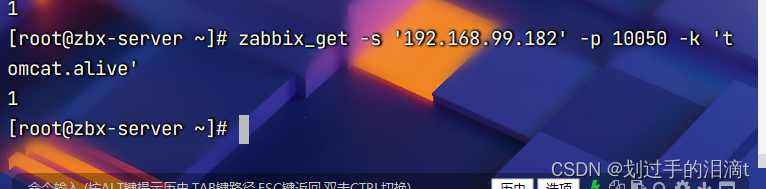
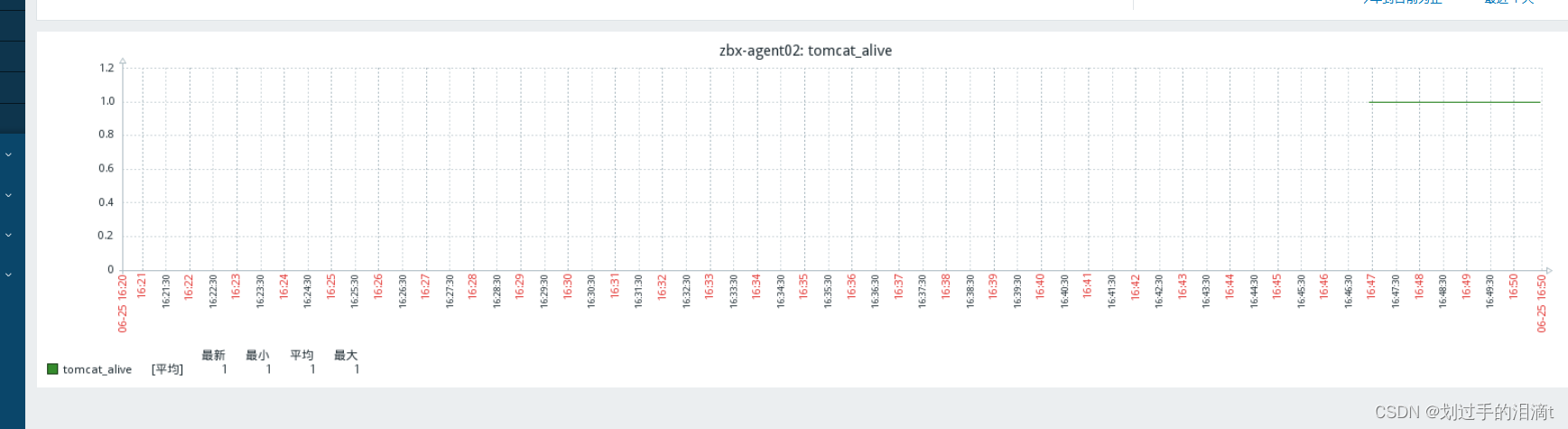
(如果是多实例命令则为: echo "$(netstat -anp |grep java|wc -l )/5"|bc -l
)
监测NGINX
yum部署Nginx
#安装epel-release扩展源
yum -y install epel-release
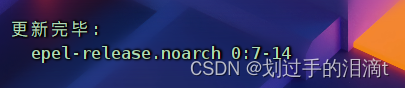
然后
yum -y install nginx
systemctl start nginx

- 创建应用集(管理监控项)
- 创建监控项(自定义监控脚本-取值键(跟配置文件要保持一致))
---------- 自定义监控内容 ----------
1.明确需要执行的 linux 命令
systemctl status nginx |grep "Active: active (running)" |wc -l
2.创建 zabbix 的监控项配置文件,用于自定义 key
vim /etc/zabbix/zabbix_agent2.conf
#可以将自定义的监控项配置文件创建在 zabbix_agent2.d 目录中
Include=/etc/zabbix/zabbix_agent2.d/*.conf
cd /etc/zabbix/zabbix_agent2.d/vim UserParameter_nginx.conf
UserParameter=nginx.alive,systemctl status nginx |grep "Active: active (running)" |wc -lsystemctl restart zabbix-agent2
3.在服务端验证新建的监控项
zabbix_get -s '192.168.99.182' -p 10050 -k 'nginx.alive'